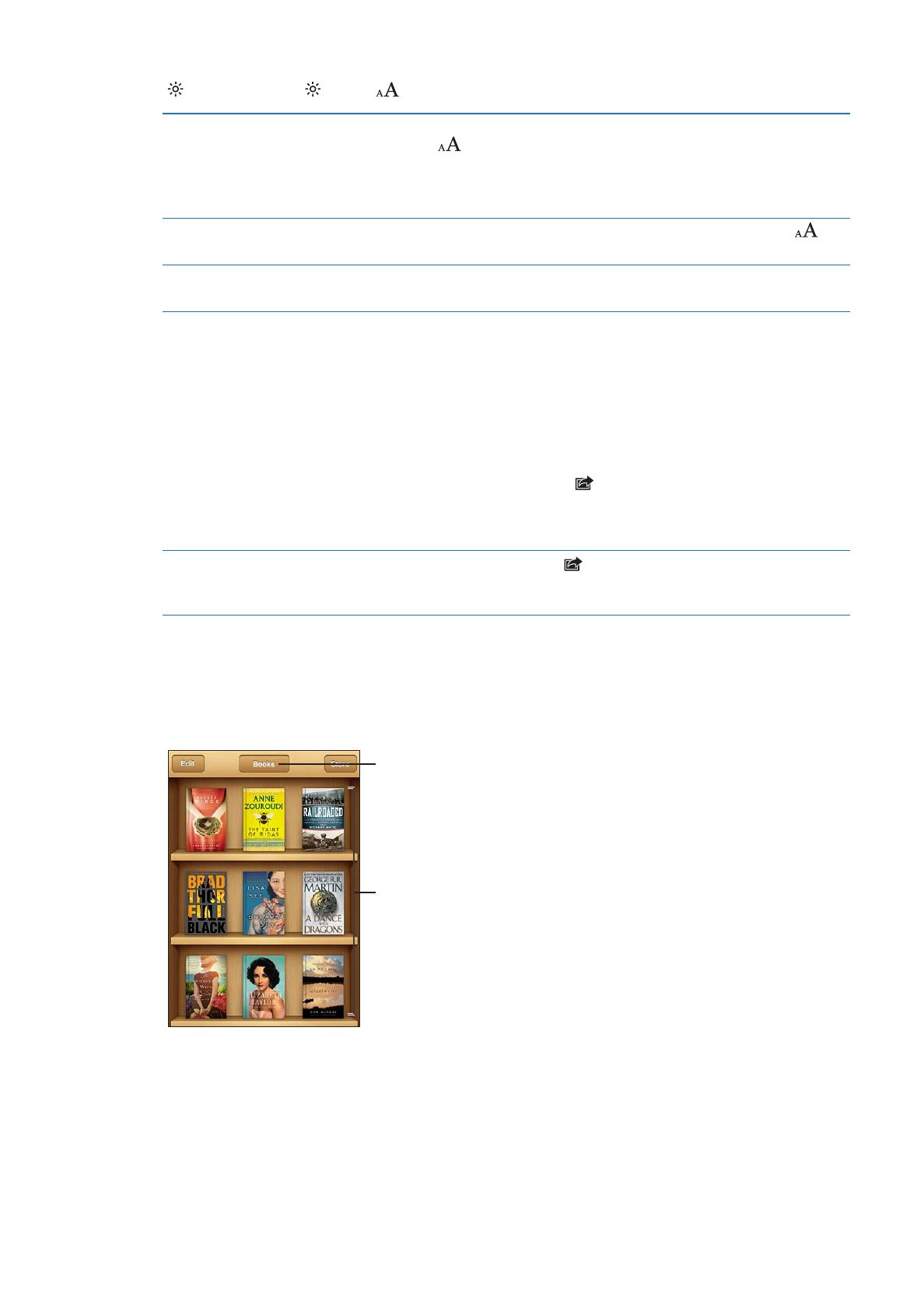
Sistemimi i raftit
Përdorni raftin për të shfletuar librat dhe PDF-të tuaja. Mund të sistemoni gjithashtu artikujt nëpër
koleksione.
Prekni dhe mbani prekur
një libër për ta risistemuar.
Shikoni koleksioent.
Zhvendosni një libër ose PDF tek një koleksion: Shkoni te rafti dhe prekni Edit. Zgjidhni artikujt
që dëshironi të zhvendosni, më pas prekni Move dhe zgjidhni një koleksion.
Kur shtoni një libër ose PDF në raft, objekti shfaqet në koleksionin e librave ose të PDF-ve. Prej aty,
mund ta zhvendosni në një koleksion tjetër. Mund të doni të krijoni koleksione, për shembull, për
punën dhe shkollën, ose për referenca dhe për të lexuar në kohën e lirë.
149
Kapitulli 30
iBooks
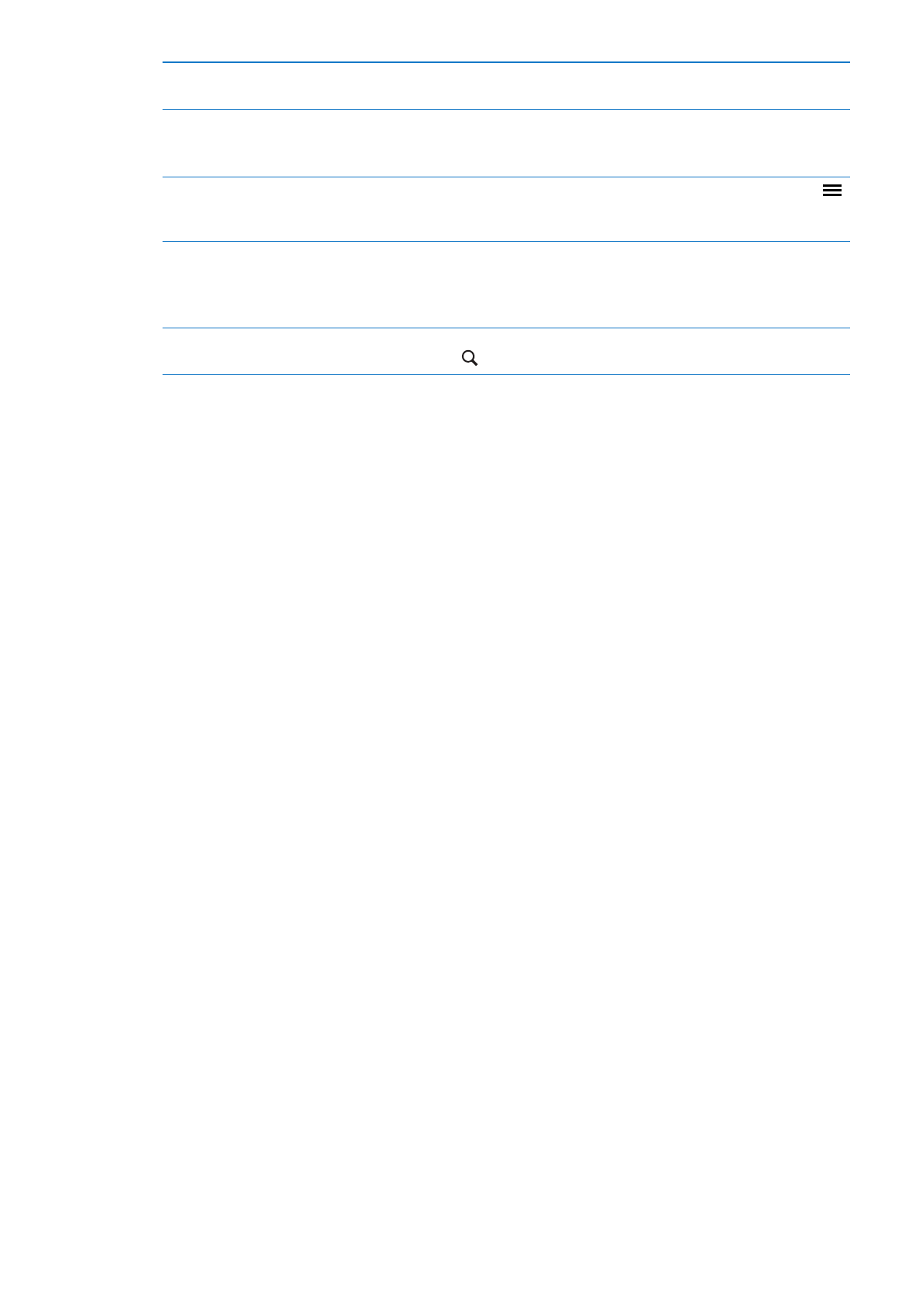
Shikimi i një koleksioni
Prekni emrin e koleksionit aktual në fillim të ekranit, më pas zgjidhni një të
ri nga lista e shfaqur.
Menaxhimi i koleksioneve
Prekni emrin e koleksionit aktual që po shikoni, si librat ose PDF-të, për të
paraqitur listën e koleksioneve.
Nuk mund të ndryshoni ose të hiqni librat e integruar dhe koleksionet PDF.
Renditja e raftit
Prekni shiritin e gjendjes për të lëvizur në krye të ekranit, më pas prekni
dhe zgjidhni një metodë renditjeje nga mundësitë e zgjedhjes në fund të
ekranit.
Heqja e një objekti nga rafti
Redaktoni secilin libër ose PDF që dëshironi të hiqni, në mënyrë që të
shfaqet shenja e kontrollit. Prekni Delete. Kur të mbaroni, prekni Done.
Nëse hiqni një libër që keni blerë, mund ta shkarkoni përsëri nga Purchases
në iBookstore.
Kërkimi për libra
Shkoni te rafti. Prekni shiritin e gjendjes për të kaluar në krye të ekranit, më
pas prekni . Kërkimi kërkon për titullin dhe emrin e autorit.
150
Kapitulli 30
iBooks